Como conectar a Samsung TV à Internet: Smart TV

Os passos a seguir para conectar uma Samsung Smart TV à Internet eles são realmente muito simples: por exemplo, se esta é a primeira vez que você liga a TV, você será solicitado a fazer isso durante a configuração inicial do dispositivo.
Neste caso, após conectar a TV à fonte de alimentação e antena, ligue a última, selecione o linguagem você deseja usar, usando o setas direcionais no controle remoto e pressione o botão OK / Enter, para confirmar sua escolha.
Em seguida, especifique o modo de conexão à Internet de sua preferência - Sem Fio o com cabo -, pressione o botão novamente OK / Enter e seguir as indicações mais adequadas, de acordo com a escolha feita: no primeiro caso, deve-se selecionar o nome da rede à qual se conectar, pressione a tecla OK / Enter e, em seguida, insira o relativo senha no campo de texto apropriado (com a ajuda do teclado na tela). No segundo caso, no entanto, você simplesmente precisa conectar o duas extremidades do cabo Ethernet, respectivamente, no atrás da tv e em o do roteador.
Independentemente do modo de conexão escolhido, selecione e pressione o botão Fatto e aguarde até que a TV verifique se a conexão foi bem-sucedida; então, pressione o botão OK, marque a caixa ao lado do item Eu aceito tudo (para aceitar os termos de uso do Smart HUB) e, em seguida, selecione o botão OK e prossiga com oConfiguração de PIN e primeira sintonia dos canais, seguindo as instruções fornecidas na tela.
Se, por outro lado, você pulou a fase de conexão à Internet durante a primeira instalação do dispositivo, pode remediar atuando nas configurações da TV: você encontrará tudo explicado a seguir.
Como conectar a TV Samsung à Internet sem fio
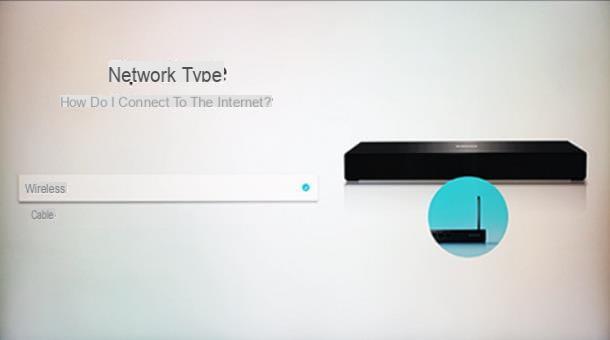
para conectar a TV Samsung à Internet sem fio, abra a tela Início dispositivo pressionando a tecla Home / Smart Hub no controle remoto (representando um chalé ou um prisma colorido), pressione várias vezes seta direcional esquerda para selecionar o botão Configurações e aperte o botão OK / Enter controle remoto.
Agora, da mesma forma, selecione o item Geral no menu lateral da TV, vá para o menu rede e selecione o item Abra as configurações de rede. Neste ponto, selecione o item Sem Fio, aguarde até que a TV detecte as redes disponíveis nas proximidades, realce o nome da conexão que você está interessado e pressione o botão OK / Enter no controle remoto para selecioná-lo.
Neste ponto, usando o teclado na tela, digite o senha da rede Wi-Fi escolhida, pressione o botão Fatto e aguarde a TV notificá-lo de que a conexão foi bem-sucedida. Quando terminar, clique no botão OK, machado os termos de uso do Smart Hub marcando a caixa apropriada e, após pressionar novamente OK, instale o atualizações seguindo as instruções fornecidas a você (se necessário).
Se o seu roteador foi equipado com tecnologia WPS, você pode evitar inserir a senha manualmente e usar a tecnologia acima para emparelhar os dois dispositivos. Para fazer isso, acesse a tela de entrada de senha, pressione o botão WPS localizado no canto inferior direito do teclado virtual presente na tela e, em no máximo dois minutos, pressione o botão Botão físico WPS localizado no roteador (é marcado com um ícone em forma de setas circulares).
Se tudo correr bem, a conexão deve ser estabelecida automaticamente em segundos. Muito fácil, não é? Dito isso, meu conselho geral é não usar a tecnologia WPS e desabilitá-la nas configurações do roteador, pois ela já sofreu várias falhas de segurança no passado.
Como conectar a TV Samsung à Internet por cabo
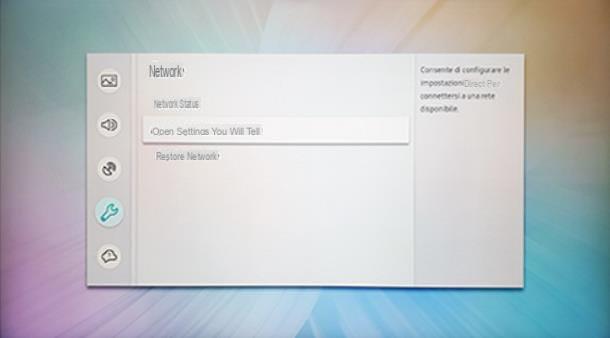
Se, em vez de uma conexão Wi-Fi, você preferir conecte a TV Samsung à Internet via cabo, certifique-se de ter inserido a primeira extremidade dele no Porta Ethernet localizado na parte traseira da TV e o outro na mesma porta disponível no roteador.
Depois de concluída esta operação, siga as instruções que dei há pouco, até a escolha do tipo de conexão, destaque e selecione o item Cavo e aguarde a TV notificar que está conectada à Internet. Por fim, pressione o botão Fatto, machado as condições de uso do Smart Hub e, se necessário, preencha oatualização do sistema operacional.
Como conectar uma TV Samsung à Internet: TV não inteligente

Como você diz? Sua TV Samsung não está equipado com funções inteligentes e não consegue se conectar à Internet, mas você não tem a menor intenção de comprar uma TV nova porque o que você tem está funcionando muito bem? Nesse caso, você pode comprar um dos muitos dispositivos capazes de se conectar à Internet e / ou receber streaming de conteúdo de smartphones, tablets e PCs, expandindo assim as funcionalidades nativas da TV e tornando-a, de fato, “inteligente”.
Para funcionar, dispositivos semelhantes só precisam de um porta HDMI livre (e, se houver, uma fonte de alimentação) e uma conexão com a Internet: realmente há algo para todos os gostos e necessidades! O que posso garantir, entretanto, é que a despesa em que você incorrerá certamente será menor do que aquela que você teria de enfrentar ao comprar uma nova TV.
Como você diz? Esta solução está começando a importunar você seriamente? Em seguida, deixe-me listar alguns dos dispositivos mais conhecidos e funcionais desse tipo.
- chromecast: é um dongle HDMI, que permite receber conteúdo streaming da Internet através do PC, smartphone e tablet e espelhar a tela de qualquer dispositivo Android. Ele está disponível em duas versões: chromecast, que custa € 39 e permite visualizar conteúdos até uma resolução de 1080p; E Chromecast com Google TV, que custa € 69,99, suporta resolução 4K e HDR com Dolby Vision, inclui o controle remoto e está equipado com o sistema operacional Google TV, que permite instalar aplicativos diretamente no dispositivo. Mais informações aqui.
- Amazon Fire Stick / Cube: é uma chave HDMI produzida e distribuída pela Amazon, equipada com sistema operacional proprietário baseado em Android e que permite a instalação de diversos aplicativos voltados para a reprodução de conteúdo audiovisual e não audiovisual. Está disponível em dois modelos: Leve, que oferece suporte a resoluções de até 1080p (com e sem controles de TV); E 4K que suporta, de fato, a resolução 4K. Depois, há o Fire TV Cube, uma caixa multimídia que combina as principais características do Fire TV Stick com as de uma caixa de som Amazon Echo. Mais informações aqui.
- AGORA TV Smart Stick: é uma chave HDMI fabricada pela Roku e distribuída pela Sky em conjunto com a NOW TV, através da qual é possível acessar os conteúdos do serviço em questão, bem como usufruir de aplicativos como Netflix, YouTube, Vimeo e tantos outros . A chave inclui 3 meses de visualização gratuita do pacote Cinema & Entretenimento ou 1 mês do pacote Esporte. Mais informações aqui.
- apple TV: é um pequeno centro de mídia produzido pela Apple, que permite visualizar conteúdo streaming da Internet, da rede local ou espelhar dispositivos Apple como Mac, iPhone e iPad. Ele tem um controle remoto de toque e uma App Store dedicada. Ele está disponível em duas versões: Apple TV HD que suporta Full HD (1080) e Apple TV 4K, que compartilha as características do modelo HD, além de suporte para resolução 4K e tecnologias HDR10 com Dolby Vision. O último modelo está disponível em denominações de 32 e 64 GB. Mais informações aqui.
- TV Box Android: são pequenos computadores, muitas vezes semelhantes a caixas (embora, ultimamente, aqueles em formato "chave" estejam se tornando cada vez mais populares), para serem conectados diretamente à porta HDMI da televisão. Eles podem ser controlados por controle remoto, são equipados com sistema operacional Android e, portanto, é possível instalar a maioria dos aplicativos disponíveis para o sistema operacional Google. Alguns aparelhos, principalmente os de médio-alto alcance, também vêm equipados com Play Store. No entanto, o mundo das caixas Android TV é extremamente variado e tem de ter cuidado com quaisquer "golpes": os mais baratos (que podem até custar menos de 30 €), podem sofrer problemas de recepção de rede, sobreaquecimento, por não dispor dos serviços Google e / ou não ser compatível (no todo ou em parte) com aplicativos de streaming populares como NOW TV, Amazon Prime Video e Netflix, devido a licenças ou presença de permissões de root. Portanto, antes mesmo de comprar qualquer coisa, recomendo que você leia meu guia dedicado às caixas de Android TV, no qual lhe expliquei o assunto em detalhes.
Finalmente, dependendo de suas necessidades, você pode optar por soluções menos conhecidas, mas igualmente funcionais, como o Leitores de Blu-ray ou Decodificador inteligente, o Adaptadores miracast ou, se você for particularmente experiente em computador, eu Raspberry Pi. Para investigar melhor a questão dos dispositivos HDMI capazes de transformar uma TV em uma Smart TV, dê uma olhada no guia específico que dediquei ao assunto.
Como conectar a TV Samsung à Internet

























